アドセンスとアナリティクスを使い始めたら、最初に設定しておきたいこと。
それは、タイムゾーンの設定を日本にしておくことです。
サイトの収益・閲覧数のグラフが、より見やすくなります。
 いろ太郎
いろ太郎adsenseの「本日」「昨日」の切り替えタイミングっていつなんだろう?
ということで調べた。日本時間で考えると、AdSenseの日付が変更されるタイミングは、17:00(夕方5時) らしい。
— ぺこぺこ@家事レベル3 (@kazuoLv1) 2018年10月21日
アドセンス
アドセンスのトップページから、設定→アカウントの管理→タイムゾーンに移ります。
タイムゾーンの欄を (UTC+09:00) 東京 に変更します。
これで、日々の成果やグラフが日本の時間を基準に表示されます。
元の太平洋時間帯に戻したグラフを見たい場合は、
日付を選択するところからタイムゾーンを指定してください。
注意点
レポートのタイムゾーンの変更は、それ以降のデータにのみ適用され、以前にさかのぼって適用されることはありません。たとえば、4 月 3 日にタイムゾーンを変更し、その後アカウントのタイムゾーンで 4 月 1 日から 4 月 5 日までのレポートを作成したとします。レポートでは、4 月 3 日のタイムゾーンを変更した時点より前のデータはすべて米国太平洋標準時間、その時点より後のデータは選択したアカウントのタイムゾーンで集計されます。 (アドセンスヘルプより引用)
設定した時から新しいタイムゾーンで集計されるので、前までのものは変更されません。



アナリティクス
アナリティクスのトップページ より、管理→ビューの設定を選択します。
続いて、タイムゾーンの国や地域を日本にします。
これでアナリティクスの時間は、日本基準になります。
注意点
タイムゾーンの変更は、それ以降に収集されるデータのみに反映され、変更前のデータには適用されません。既存のビューのタイムゾーンを変更すると、データが一定になったり急増したりしたように見えることがありますが、これはタイムゾーンの切り替えによる時差の関係によるものです。なお、設定の変更がサーバーで処理されるまでのわずかな期間は、レポートデータが変更前のタイムゾーンで処理されることがあります。
(アナリティクス ヘルプより引用)
アドセンスと同じく、昔のデータは新しいタイムゾーンで書き換えられません。
最後に
アドセンスとアナリティクスの変更方法でした。
タイムゾーンを正しく設定すると、データの詳細がより分かりやすくなります!



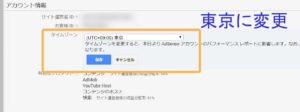

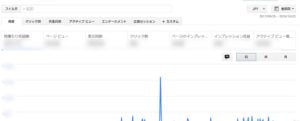



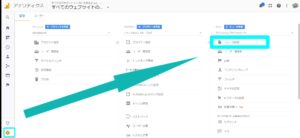

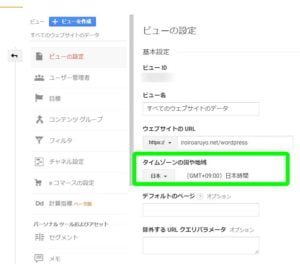



コメント